10 situs game teratas yang tidak diblokir di sekolah tahun 2024

10 situs web game teratas yang tidak diblokir di sekolah tahun 2024. Temukan dunia game yang tidak diblokir dan nikmati permainan tanpa batasan.

Apakah Anda menerima salah satu dari kesalahan Nintendo Wii berikut 51330, 51030, 51331, 51332, 50299, 52030, 52130?
Sebagian besar jenis kode kesalahan Nintendo Wii ini terjadi ketika konsol game Anda menolak untuk terhubung dengan internet.
Anda dapat memperbaiki pesan kesalahan Nintendo Wii dengan mengubah jenis keamanan di pengaturan Sistem Wii, memulai ulang atau mem-boot ulang perangkat Nintendo. (Langkah terperinci diberikan di bawah)
Untuk mendapatkan informasi terperinci tentang perbaikan ini, Anda harus membaca posting ini. Tapi pertama-tama, pahami mengapa Anda mendapatkan kesalahan di Nintendo Wii
Apa Penyebab Kesalahan Nintendo Wii?
Dalam sebagian besar kasus, penyebab utama di balik kesalahan Nintendo Wii adalah router Anda atau titik akses yang menghadapi beberapa masalah koneksi jaringan saat terhubung dengan konsol.
Seiring dengan kode kesalahan, Anda akan mulai menerima pesan kesalahan berikut: " Tidak dapat terhubung ke internet ".
Semua hal ini terjadi karena kunci keamanan yang salah ditetapkan ke titik akses yang dikonfigurasi dalam pengaturan Internet konsol game.
Nah dalam beberapa kasus, kesalahan Wii ini juga muncul ketika beberapa masalah telah terjadi pada interferensi nirkabel atau ujung titik akses.
Apa Jenis Kode Kesalahan Nintendo Wii?
Anda mungkin pernah melihat atau mendengar tentang beberapa kode kesalahan yang sering ditemui di konsol Nintendo Wii. Tapi tahukah Anda mengapa kesalahan ini terjadi?
Jika tidak, mari kita ketahui tentang masing-masing kesalahan konsol Nintendo Wii ini.
Bagaimana Cara Memperbaiki Kode Kesalahan Nintendo Wii?
Daftar isi
Perbaiki 1: Periksa Silang Kata Sandi Wi-Fi
Jika Anda mendapatkan kode kesalahan Wii 51330 setelah memasukkan kata sandi Wi-Fi, kemungkinan besar Anda telah memasukkan kata sandi yang salah.
Jadi, masukkan kembali kata sandi lagi untuk memeriksa apakah kesalahan Nintendo Wii masih berlanjut atau tidak.
Jika masih, Anda mendapatkan kesalahan yang sama di konsol Nintendo Wii bahkan setelah menetapkan kata sandi Wi-Fi yang benar dan benar, lalu lanjutkan ke perbaikan berikutnya.
Perbaiki 2: Restart / Reboot Perangkat Nintendo
Restart atau reboot konsol Nintendo pasti akan bekerja untuk memperbaiki kode kesalahan internet Wii.
Pada awalnya, Anda harus me-reboot perangkat jaringan setelah itu memeriksa apakah masalah berlanjut atau tidak.
Jika dalam kasus kode kesalahan muncul lagi maka mengatur ulang perangkat jaringan adalah pilihan terbaik untuk dicoba. Berikut adalah langkah-langkah yang perlu Anda ikuti untuk mengatur ulang perangkat jaringan.
Tekan tombol " Daya " selama minimal 3 detik dan kemudian pilih " Opsi Daya " . Setelah itu tekan tombol "Restart" pada perangkat Nintendo Anda.
Perbaiki 3: Ubah Jenis Keamanan Di Pengaturan Sistem Wii
Opsi lain yang dapat Anda coba adalah mengubah jenis keamanan di pengaturan sistem Wii •
Jika perangkat Nintendo Wii Anda telah mendeteksi jenis keamanan yang salah sementara pengaturan awal maka dengan memperbarui pengaturan ini dalam koneksi Internet yang ada Anda dapat dengan mudah memperbaiki masalah ini.
Konsol Nintendo mendukung protokol keamanan WPA-PSK (AES), WEP dan WPA2-PSK (AES) .
Jika protokol keamanan yang berbeda digunakan di router Anda selain dari yang disebutkan, maka ubah ke protokol yang didukung.
Ikuti langkah-langkah yang diberikan di bawah ini untuk mengubah jenis protokol keamanan ke WPA2-PSK (AES):
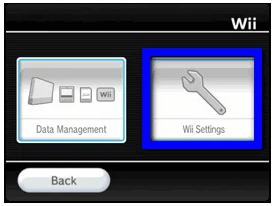

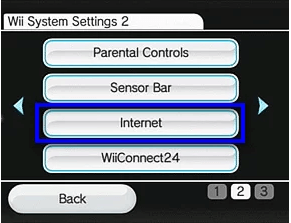
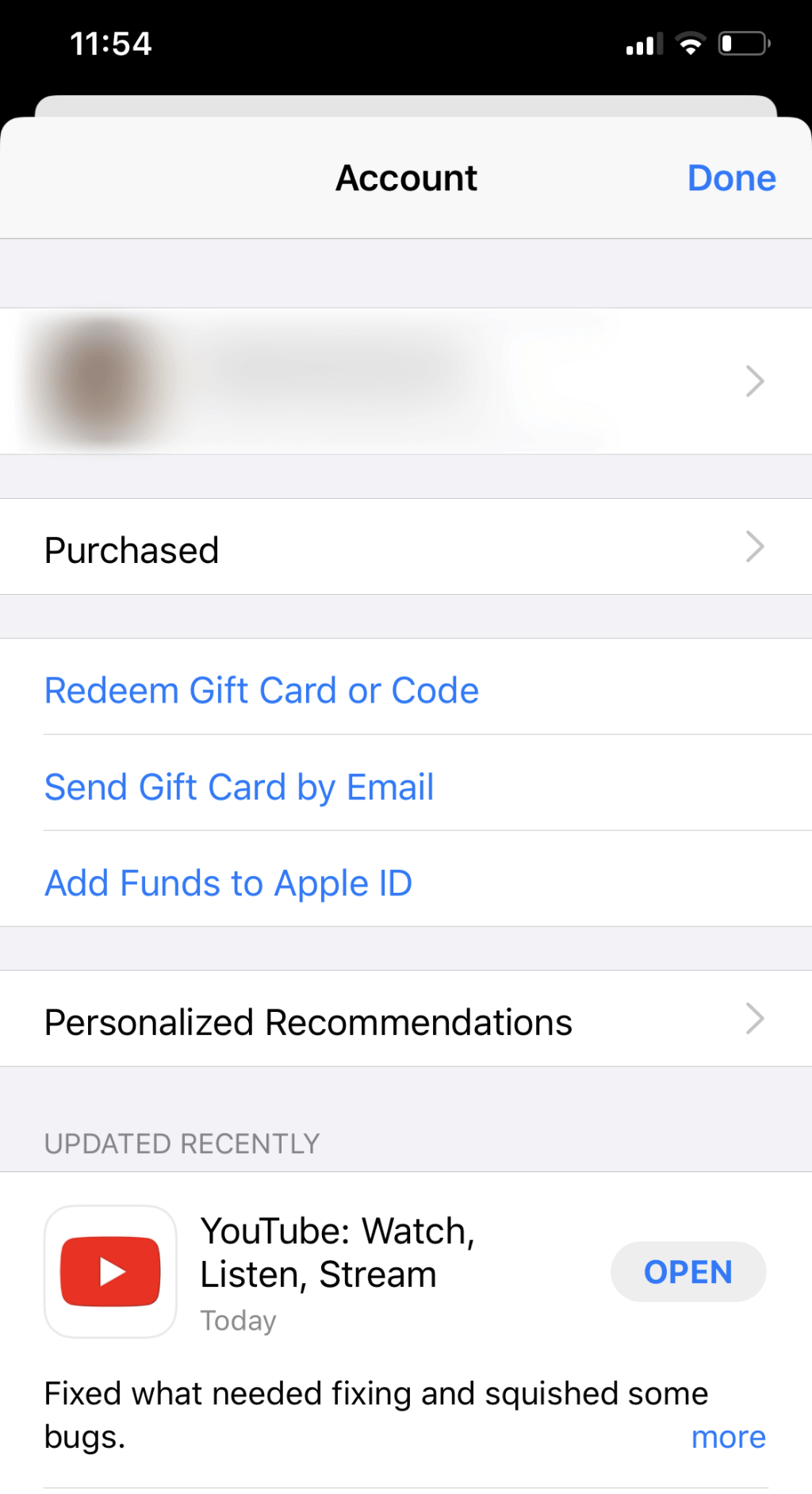
Perbaiki 4: Ubah Pengaturan Saluran Router Menjadi 11 Atau 1
Secara default, router disiarkan di saluran 6. Di saluran ini, Anda mungkin harus menghadapi masalah seperti tumpang tindih dengan beberapa saluran lain atau koneksi jaringan yang buruk. Akibatnya kecepatan internet menjadi terlalu lambat dan sulit diakses oleh Nintendo Wii.
Hanya karena saluran menghadapi jumlah antarmuka atau nirkabel paling sedikit. Anda harus mengganti pengaturan saluran router ke 11 atau 1 karena di saluran ini masalah jaringan sangat kecil.
Berikut adalah langkah-langkah yang perlu diikuti:
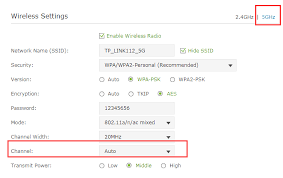
Perbaiki 5: Ubah DNS & Alamat IP
Opsi lain yang dapat Anda coba untuk memperbaiki kode kesalahan Nintendo Wii 51330, 50299, 51030, 51331, 51332, 52030, 52130' adalah dengan mengubah DNS dan Alamat IP secara manual.
1: Buka Menu Wii terlebih dahulu lalu pilih Pengaturan Sistem.
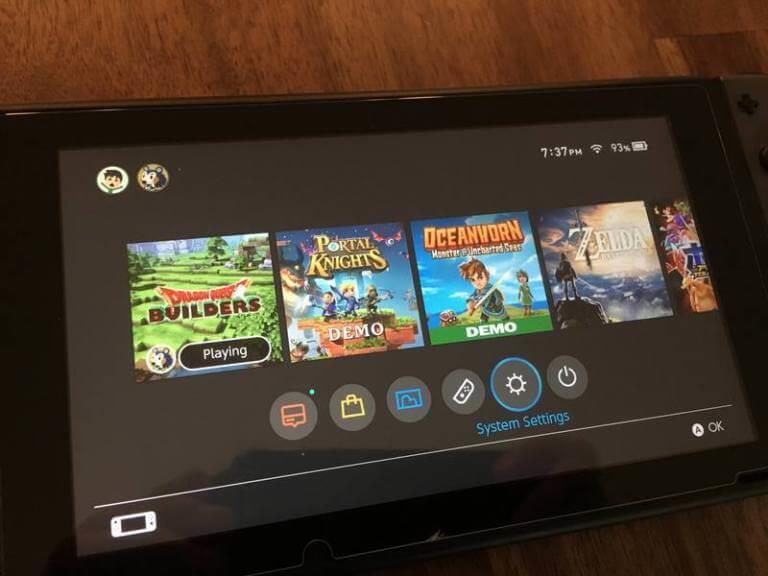
2: Gunakan tanda panah yang ada di sisi kanan layar Anda dan kemudian pergi ke halaman ke-2. Di sini Anda harus memilih opsi Internet dan kemudian tekan tombol A dari keyboard Anda.
3: Pilih opsi Hubungkan ke Internet dan tekan tombol X dari keyboard Anda.
5: Tentukan pilihan koneksi jaringan yang ingin Anda gunakan.
6: Pilih opsi Ubah Pengaturan .
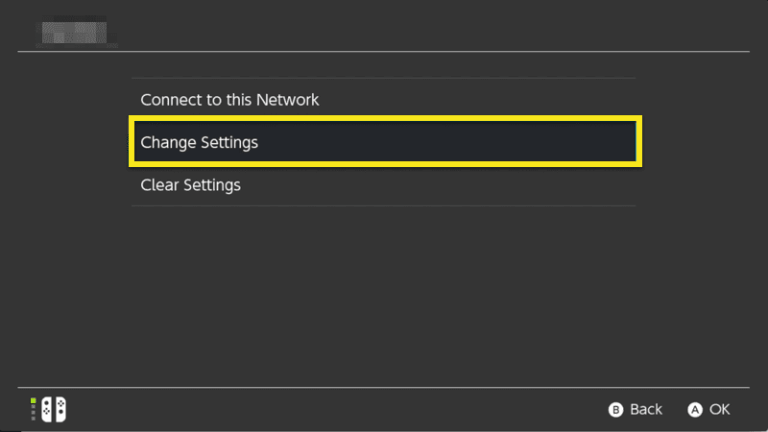
7: Menggunakan panah yang ada di sisi kanan Anda dapat memilih Alamat IP .
8: Pilih opsi " Jangan Dapatkan Otomatis" dan tetapkan detail berikut dalam pengaturan jaringan (catatan: jangan abaikan "." yang ada di bagian paling akhir angka?) seperti:
9: Tekan tombol Konfirmasi .
10: Pilih opsi Configure jika Anda diminta untuk mengonfigurasi pengaturan DNS.
11: Sekarang pilih opsi " Jangan Dapatkan Otomatis" dan kemudian tetapkan detail berikut.
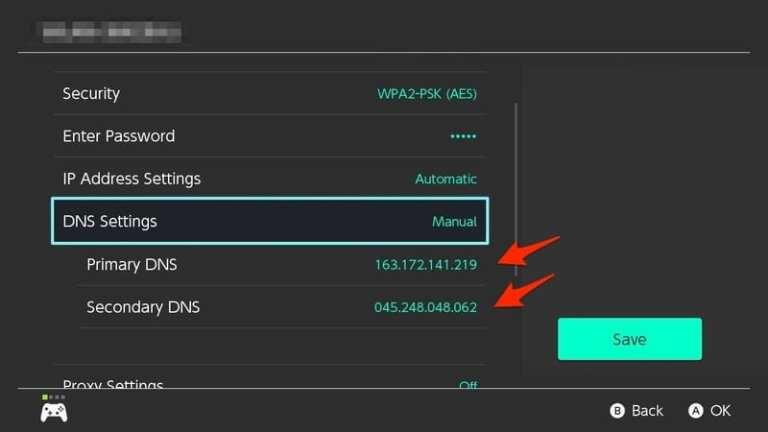
12: Sekali lagi tekan tombol Konfirmasi .
13: Setelah menyelesaikan semua ini, tekan opsi Simpan .
14: Pilih opsi Connection Test untuk menguji koneksi Anda. Setelah berhasil menyelesaikan koneksi, uji tekan tombol OK .
Perbaiki 6: Periksa Kompatibilitas Mode Nirkabel Dengan Konsol Wii
Anda perlu memastikan bahwa mode nirkabel dari pengaturan router kompatibel dengan konsol Wii atau tidak.
Karena konsol game Nintendo Wii memiliki dukungan penuh untuk format nirkabel 802.11g dan 802.11b. Di beberapa router, format nirkabel ini juga dikenal sebagai “Hingga 54Mbps”.
Jika router menggunakan 802.11n hanya mode "Hingga 300Mbps". Anda harus mengubah pengaturan untuk mengizinkan Wii terhubung dengan jaringan rumah.
Perbaiki 7: Buat Kembali Koneksi Jaringan
Jika seandainya router Anda disetel dengan SSID karena alasan keamanan, maka Anda perlu menambahkan kembali Nintendo Switch secara manual.
Nah, langkah ini harus dilakukan hanya jika Anda adalah pengguna teknis tingkat lanjut.
Untuk pembuatan manual koneksi internet di dalam konsol. Anda harus memperbarui pengaturan SSID. Biarkan sisa pengaturan apa adanya.
Untuk memperbarui SSID, ikuti langkah-langkah berikut:
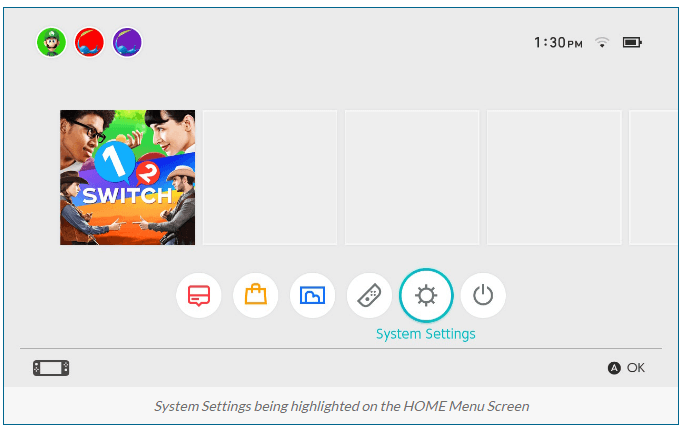
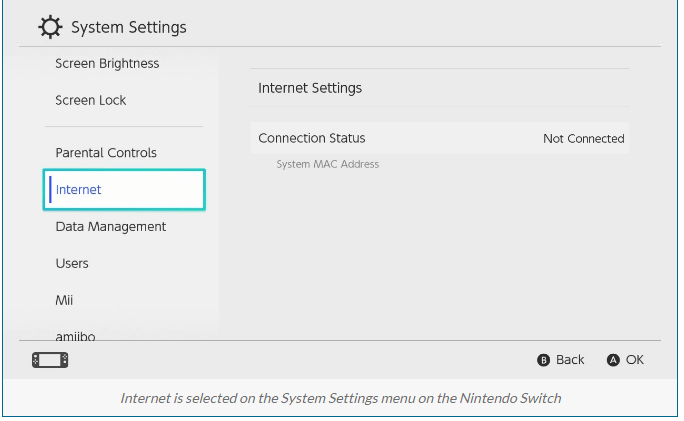
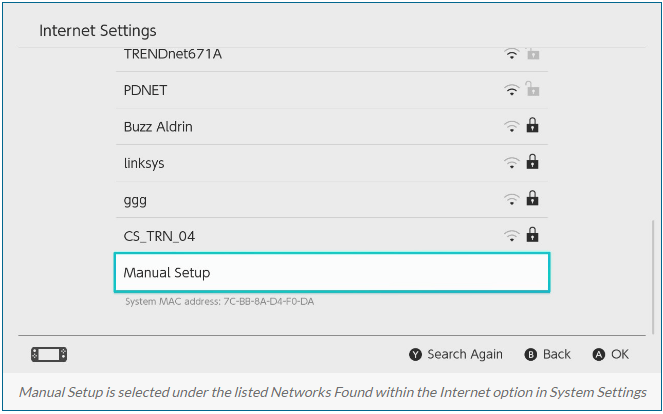

Bungkus:
Jadi, ini semua tentang Kode Kesalahan Nintendo Wii 51330 dan lainnya. Saya harap, setelah mengikuti solusi Anda berhasil melewati kode kesalahan dengan mudah.
Terlebih lagi jika saat bermain game di OS Windows Anda mengalami masalah pembekuan FPS rendah, gunakan Game Booster , untuk meningkatkan FPS rendah dan meningkatkan pengalaman bermain game. Ini meningkatkan permainan dan Anda akan mendapatkan tingkat FPS yang lebih baik. Selain itu, ini mengoptimalkan PC Anda untuk gameplay yang lebih halus dan responsif.
Bagikan pengalaman Anda mengenai posting ini, apakah perbaikan berfungsi untuk menyelesaikan kesalahan Nintendo Wii 51330, 50299, 51030, 51331, 51332, 52030, 52130.
Semoga berhasil..!
10 situs web game teratas yang tidak diblokir di sekolah tahun 2024. Temukan dunia game yang tidak diblokir dan nikmati permainan tanpa batasan.
Mendapatkan masalah DNS di komputer Windows 10? Ikuti perbaikan yang diberikan dalam artikel ini untuk memperbaiki masalah DNS paling umum yang dihadapi pengguna di komputer Windows 10.
Pelajari cara memperbaiki Steam tidak dapat menyinkronkan file Anda. Hapus folder data pengguna, hapus ClientRegistry.blob, verifikasi integritas file game, dan banyak lagi.
Dapatkan detail lengkap tentang Kesalahan Printhead yang Hilang Atau Gagal. Coba perbaikan terbaik untuk mengatasi HP Officejet hilang atau gagal Printhead error.
Baca artikel untuk memperbaiki URL yang diminta ditolak. Silakan berkonsultasi dengan administrator, kesalahan browser dan buka halaman web yang diperlukan dengan mudah
Jika Anda menghadapi masalah PS5 tidak akan terhubung ke Wi-Fi, artikel ini memberikan solusi yang efektif untuk masalah tersebut.
Pelajari cara memperbaiki kesalahan aktivasi Windows 10 saat mengaktifkan Windows 10, juga cara membeli kunci produk & memperbaiki kesalahan aktivasi terkait kunci produk sepenuhnya…
Baca artikel untuk memperbaiki PS5 tidak dapat memuat kesalahan konten. Temukan solusi yang efektif untuk mengatasi masalah ini dengan langkah-langkah yang jelas.
Tidak dapat melakukan Streaming Game Resident Evil 7 kemudian ikuti panduan langkah demi langkah untuk menyelesaikan kesalahan game dan mainkan game tanpa gangguan.
Pelajari cara mudah menghapus folder $WINDOWS.~BT dan $WINDOWS.~WS di Windows 10 dengan trik efektif ini. Cobalah sekarang dan optimalkan kinerja PC Anda.
![[8 Solusi] Bagaimana Cara Memperbaiki Masalah DNS Pada Windows 10? [8 Solusi] Bagaimana Cara Memperbaiki Masalah DNS Pada Windows 10?](https://luckytemplates.com/resources1/images2/image-7837-0408150552885.png)

![Memperbaiki Error Missing or Failed Printhead pada Printer HP [8 Trik] Memperbaiki Error Missing or Failed Printhead pada Printer HP [8 Trik]](https://luckytemplates.com/resources1/images2/image-2788-0408151124531.png)


![24 Kode Kesalahan Aktivasi Windows 10 Paling Umum dan Perbaikannya [DIPERBARUI] 24 Kode Kesalahan Aktivasi Windows 10 Paling Umum dan Perbaikannya [DIPERBARUI]](https://luckytemplates.com/resources1/images2/image-1256-0408150743246.jpg)

![[Memperbaiki] Game Resident Evil 7 Biohazard Crash, Error & Lainnya! [Memperbaiki] Game Resident Evil 7 Biohazard Crash, Error & Lainnya!](https://luckytemplates.com/resources1/images2/image-994-0408150718487.png)
